Daži Windows 10 lietotāji ziņo, ka vairs nevar iespējot Windows Hello savā datorā. Lielāko daļu laika parādās paziņojums: “Windows Hello kavē dažu opciju parādīšanu” . Par šo problēmu visbiežāk ziņo lietotāji, kuri nesen ir jauninājuši uz jubilejas izdevumu vai tīri instalējuši līdzvērtīgu versiju.
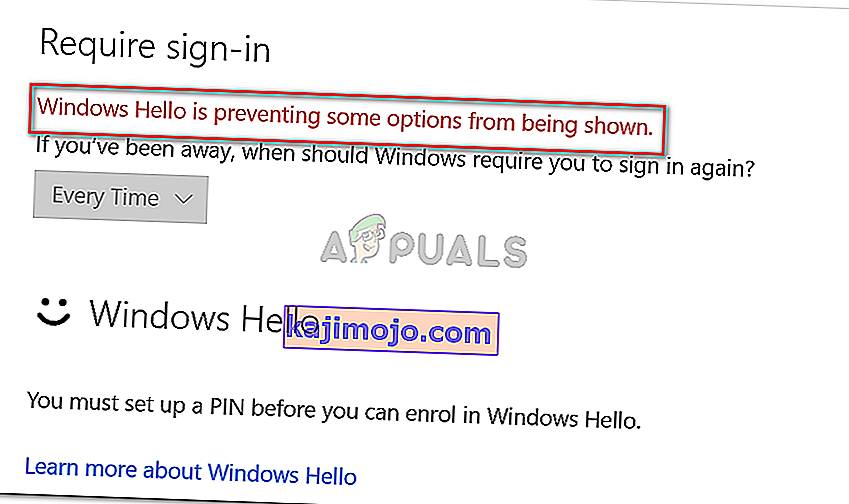
Kas ir Windows Hello?
Windows Hello ir augstākās klases pierakstīšanās veids jūsu Windows 10 ierīcēs. Šī tehnoloģija atvieglo uzņēmuma līmeņa drošību, neizmantojot tradicionālās paroles. Atkarībā no Windows 10 ierīces jūs varat izmantot Windows hello, lai pieteiktos ar seju, pirkstu nospiedumu vai varavīksneni.
Kas izraisa Windows Hello, neļauj dažām opcijām parādīt kļūdu?
Mēs izpētījām šo konkrēto problēmu, aplūkojot dažādus lietotāju pārskatus un darbības, kuras viņi veica, lai problēmu atrisinātu. No tā, ko mēs apkopojām, ir vairāki iemesli, kāpēc šī konkrētā problēma var rasties:
- Windows Hello tiek pārvaldīts atšķirīgi, sākot ar atjauninājumu Jubileja - ja rodas problēma ar datoru, kas pievienots domēnam, jums jāzina, ka, sākot ar atjauninājumu Jubileja, ir notikušas dažas izmaiņas. Izpildiet 2. metodi, lai atrisinātu problēmu ar datoriem, kas pievienoti domēnam.
- PIN pieteikšanās nav autorizēta domēna lietojumam r - Nesenais atjauninājums liek autorizēt PIN pieteikšanās funkciju, lai Windows Hello darbotos pareizi. Izpildiet 1. metodi, lai uzzinātu, kā to izdarīt.
Ja jūs cenšaties atrisināt šo konkrēto problēmu, šajā rakstā tiks sniegts problēmu novēršanas darbību saraksts. Zemāk ir saraksts ar pārbaudītām metodēm, kuras citi līdzīgā situācijā esošie lietotāji ir izmantojuši, lai novērstu vai apietu problēmu. Lai iegūtu labākos rezultātus, izpildiet tālāk norādītās metodes, līdz pakļaujat labojumam, kas ir efektīvs jūsu konkrētajā situācijā.
1. metode: Autorizēt PIN pieteikšanos, izmantojot reģistra redaktoru
Pamatojoties uz dažādiem lietotāju ziņojumiem, šķiet, ka, sākot ar atjaunināšanu jubilejā, Microsoft ir atjaunojusi procedūras, kas saistītas ar PIN pieteikšanās izmantošanu domēna lietotājam, līdzīgi kā tas bija ar Windows 8.
Tas nozīmē, ka, pirms Windows Hello var to izmantot, domēna lietotāja PIN pieteikšanās ir jāapstiprina. Par laimi, to varat iespējot diezgan viegli, izmantojot reģistra redaktoru, ievietojot noteiktu atslēgu savā reģistrā.
Šeit ir īss ceļvedis par to, kas jums jādara:
- Nospiediet Windows taustiņu + R, lai atvērtu dialoglodziņu Palaist . Pēc tam ierakstiet “ regedit ” un nospiediet taustiņu Enter, lai atvērtu reģistra redaktora utilītu.

- Reģistra redaktorā izmantojiet kreiso rūti, lai pārvietotos uz šo vietu:
Dators \ HKEY_LOCAL_MACHINE \ SOFTWARE \ Policies \ Microsoft \ Windows \ System
- Atlasiet atslēgu Sistēma, pēc tam pārejiet uz labās puses rūti un izveidojiet jaunu Dword vērtību, ar peles labo pogu noklikšķinot jaunā vietā un izvēloties New> Dword (32-bit) vērtību.

- Nosauciet jaunizveidoto AllowDomainPINLogon . Tad divreiz uzklikšķiniet uz un noteikt Base uz heksadecimālā un vērtības datu līdz 1 .

- Aizveriet reģistra redaktoru un restartējiet datoru. Nākamajā startēšanas laikā pārbaudiet, vai problēma ir atrisināta.
Ja , mēģinot iespējot Windows Hello, joprojām redzat kļūdu “Windows Hello neļauj parādīt dažas opcijas” , pārejiet uz nākamo tālāk norādīto metodi.
2. metode: pierakstīšanās ērtības PIN iespējošana, izmantojot vietējo grupas politikas redaktoru
Vairākiem lietotājiem ir izdevies atrisināt problēmu, izmantojot vietējo grupas politikas redaktoru, lai iespējotu ērtas PIN pierakstīšanos. Teorētiski tas ir 1. metodes izmantošanas ekvivalents , taču to var piemērot arī uzņēmuma izmantošanas gadījumos, kad jums ir jāpieiet lietām ar domēna domāšanu.
Šeit ir īss ceļvedis, kā novērst kļūdu “Windows Hello kavē dažu iespēju parādīšanu” , iespējojot Ieslēgt ērtības PIN pierakstīšanās politiku, izmantojot vietējo grupas politikas redaktoru:
Piezīme. Paturiet prātā, ka ne visās Windows versijās pēc noklusējuma ir iekļauts lokālās grupas politikas redaktors. Ja dators to nedara, ievērojiet 1. metodi vai izpildiet šo rokasgrāmatu ( šeit ), lai to instalētu savā sistēmā.
- Nospiediet W indows taustiņu + R, lai atvērtu dialoglodziņu Palaist. Pēc tam ierakstiet “ gpedit.msc ” un nospiediet taustiņu Enter, lai atvērtu lokālās grupas politikas redaktoru .

- Inside Vietējās grupas politikas redaktoru, dodieties uz šādu vietu:
[Vietējā datora politika]> [Datora konfigurācija]> [Administratīvās veidnes]> [Sistēma]> [Pieteikšanās]
- Kad esat tur nokļuvis, veiciet dubultklikšķi uz Ieslēgt ērtības PIN pierakstīšanās politiku un iestatiet to uz Iespējots .

- Noklikšķiniet uz Lietot , pēc tam aizveriet lokālās grupas politikas redaktoru un restartējiet datoru. Jautājums jāatrisina nākamajā startēšanas reizē.





